
Simon Gallagher
0
4946
1422
Google har netop frigivet en ny app kaldet “Google Toontastic 3D” til Android og iOS. Den var tidligere tilgængelig som en 2D-tegneseriefortællingsapp kun til iOS. Men efter erhvervelsen af dens udvikler "LaunchPad Toys" har Google opdateret appen, så du også kan forme din fantasi i 3D til Android. Appen er fyldt med funky animationer og fantastisk indhold for at hjælpe børnene med at udtrykke deres historie på en bedre, men lettere måde. Mens appen er rettet mod børn, beskylder vi ikke dig, hvis du er voksen, men er interesseret i appen. Så vi bringer dig en guide til at oprette animerede historier på din Android-telefon ved hjælp af Toontastic 3D:
Opret historier om Toontastic 3D
1. Når du har installeret appen på din Android- eller iOS-enhed, hilser Toontastic 3D-appen dig med dejlige animationer, mens den starter. Du skal trykke på “+”For at begynde at oprette en ny historie.
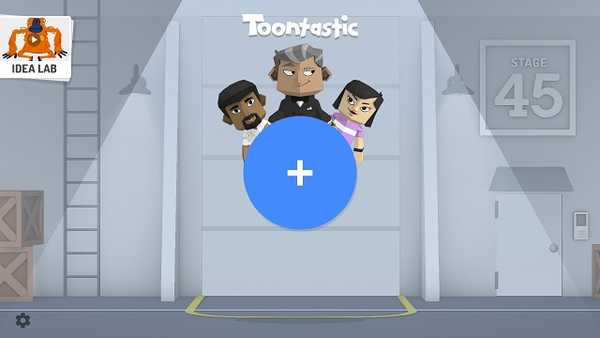
2. Der er også en "Idélaboratorium”-Knappen i øverste højre hjørne, der har forskellige brugeroprettede Toontastic animerede historier og referencevideoer at inspirere din kreative side. Videoerne opdateres regelmæssigt, så du ikke vil se nogen mangel på indhold.
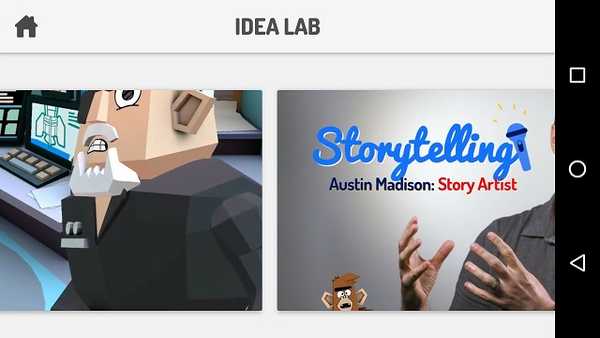
3. Der er en "Indstillinger”-Knappen i nederste venstre hjørne af startsiden. Her får du en mulighed at vælge imellem enkle karakteranimationer og fuldt udstyrede animationer, med muligheder for at animere arme, ben og mere.
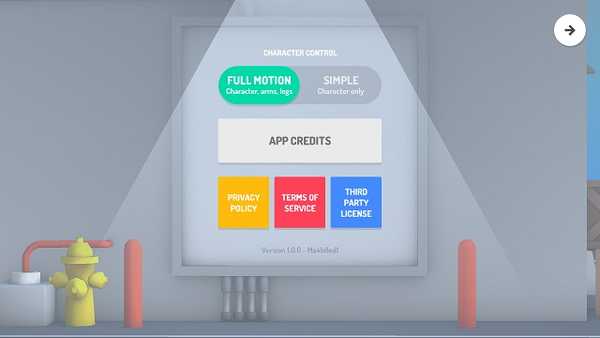
4. Når du trykker på knappen "+", får du en mulighed for at oprette 3 typer animerede historier lige nu. Du kan vælge mellem indstillingerne for at oprette en Short Story med 3 dele, Classic Story med 5 dele og en videnskabsrapport med 5 dele. Indtil videre går vi videre med indstillingen Short Story.
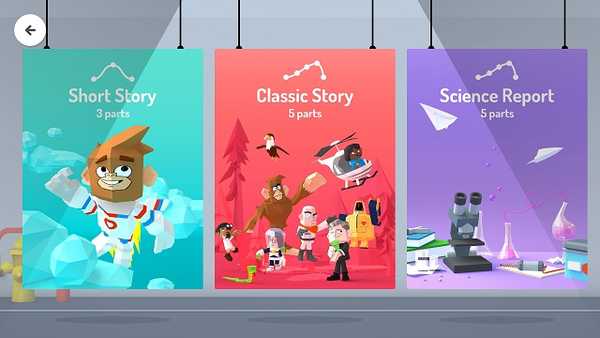
5. Når du vælger en bestemt historiestil, skal du udvikle en oversigt over din historie. Standardstrukturen indeholder skabeloner til begyndelse, midten og slutning.
Hvis du vil tilføj eller fjern en enkelt skabelon, skal du blot trykke på knappen "+" nedenfor og tilføje eller fjerne den ønskede skabelon.
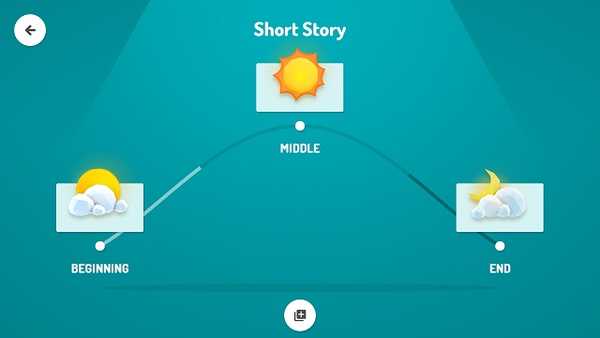
6. Når du har besluttet strukturen i din historie, bliver du mødt med flere 3D-animerede baggrunde at vælge imellem.
Du kan enten vælge den der passer til din historie eller tegne din egen 2D-doodle-baggrund efter trykke på knappen "Tegn din egen". Hvis du ikke er god til at tegne, som os, vælger du blot en hvilken som helst af de forudindrettede baggrunde.
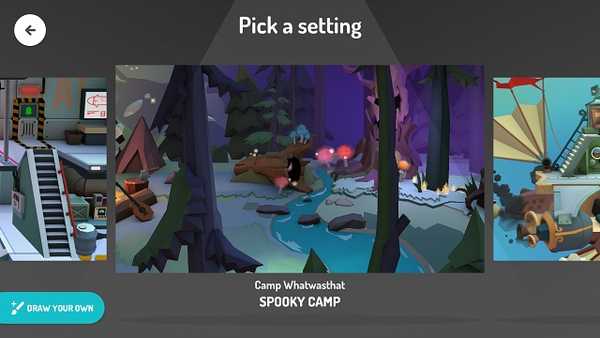
7. Nu skal du gøre det vælg tegnene til din historie. Som baggrundene får du en række foruddesignede 3D-tegn fra Google, eller du kan gå med dine kreative evner ved at tegne din egen karakter. Du kan gøre det ved at tappe på “Tegn din egen ”-knap. Til vores historie går vi videre med en foruddesignet 3D-karakter sammen med en simpel håndtegnet karakter.
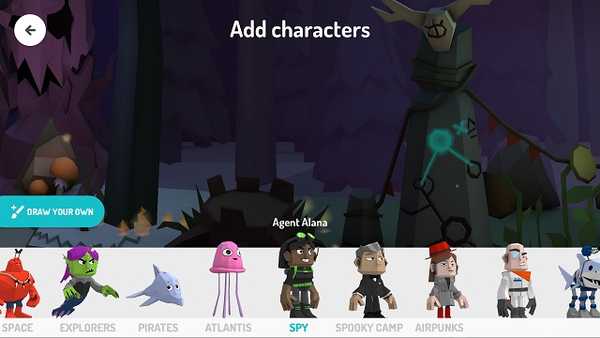
8. Hvis du beslutter at oprette din egen karakter, "Tegn din egen ”-knap åbner et tegnebræt. Her får du forskellige værktøjer som børste, viskelæder, en farvepalet og en udfyldningsfarveindstilling at skabe karakteren af dine drømme.
Når din karakter er tegnet, kan du vælge dybdemængden i din karakter for at skabe 3D-effekten på den. Når du er færdig med det, skal du blot give et navn til din karakter på den næste side.
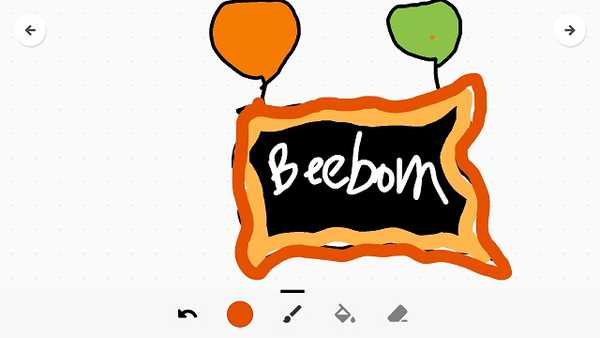
Du kan også rediger de forud designet tegn ved at trykke på redigeringsknappen på hvert tegns ikon efter at have valgt dem til din historie. Vælg derefter dine foretrukne foruddesignede tegn for at starte din historie.
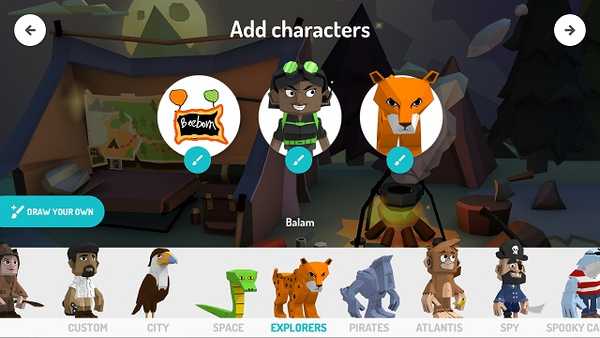
9. Når storyboard åbnes, kan du gøre det placere tegnene som du vil og tryk på en bestemt karakter for at optage unikke animationer, der er tildelt den. Bemærk, at du ikke kan animere specialdesignede tegn.
Når du er klar til at animere, skal du trykke på “Start”-Knappen og træk blot dine tegn på skærmen på en måde, du vil have dem til at vises i din historie. Uanset hvilken bevægelse du foretager dig på skærmen, vil den blive optaget som en video. Baggrundslyden er også taget fra mikrofonen på din telefon, så du skal være opmærksom på, at du ikke optager din historie højt.

10. Når du er færdig med at optage din historie, får du en mulighed for at vælg forskellige lydtemaer til at indstille stemningen. Du har også lydstyrkeniveauer for hver type lydtema.
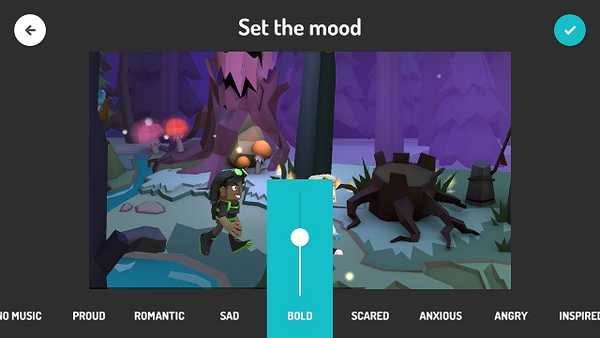
Efter det bare give et navn til din animerede historie og du er klar med din Toontastic 3D-animerede historie.
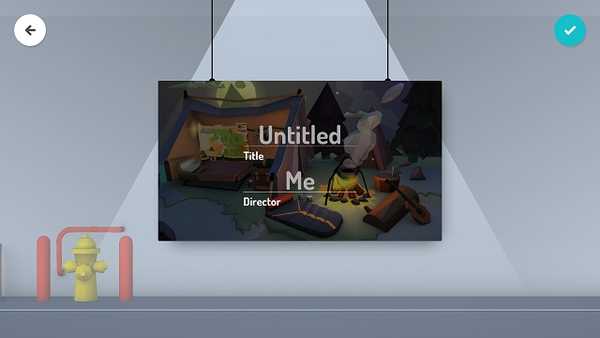
Du kan også rediger en bestemt del af historien og så eksporter det som video at dele det med dine venner.
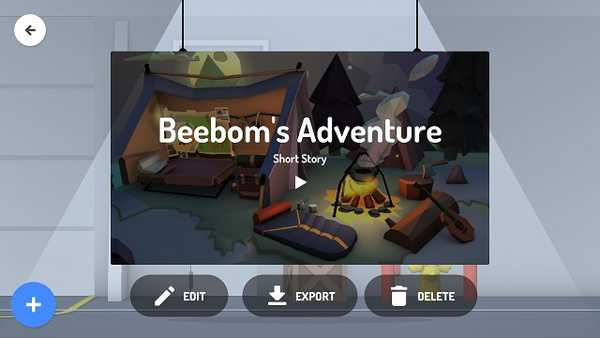
Der er et par ting, du skal huske på, før du bruger Toontastic 3D. Appen har brug for en masse ressourcer for at køre effektivt. Så det ville være klogt at gøre din Toontastic 3D-historie på en Android-enhed med anstændige specifikationer. Toontastic 3D fungerer også på samme måde på iOS, så du nemt kan komme i gang med din 3D-animerede historie på din iPhone også.
SE OGSÅ:10 bedste tegne-apps til din iPad
Opret din egen animerede 3D-historie med Toontastic 3D
I øjeblikket skal du have fået en god idé om at oprette en 3D-animeret tegneseriehistorie med Toontastic 3D. Appen er ret forbløffende og lader dig gå vild med dine fantasi, hvilket får os til at vente ivrig på fremtidige opdateringer fra Google. Appen er klart rettet mod at øge den kreative side af børn, men selv voksne kan have det sjovt. Du kan tjekke vores forsøg på at fremstille en Toontastic historie, som ikke er så slemt.
Så hvilken historie skal du oprette med Google Toontastic 3D-appen? Fortæl os det i kommentarerne herunder, og del dine kreative historier for at inspirere andre Toontastic historiefortællere.















